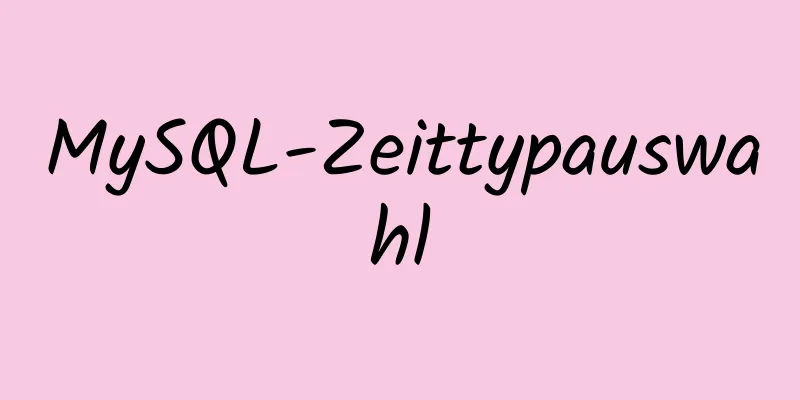Schritte zur VMware-Konfiguration des VMnet8-Netzwerks

1. Einleitung 1. Der NAT-Modus (VMnet8) kann die Netzwerkkommunikation zwischen virtuellen Maschinen, zwischen virtuellen Maschinen und Hosts und zwischen virtuellen Maschinen und der Außenwelt realisieren. 2. Konfigurationsschritte 1. Schalten Sie die Firewall des Hosts aus (es scheint nicht notwendig zu sein, sie auszuschalten)
2. Schalten Sie die Firewall der virtuellen Maschine aus und wechseln Sie zum Root-Benutzer. Geben Sie den folgenden Befehl ein
Systemctl stop firewalld service schließt den Firewall-Befehl
Bei der vorherigen Methode wird die Firewall automatisch eingeschaltet, sobald das Betriebssystem neu gestartet wird. Soll ich den folgenden Befehl ausführen, um die Firewall dauerhaft auszuschalten? Geben Sie den folgenden Befehl ein: systemctl disable firewalld.service , deaktiviert den Firewall-Server beim Start
4. Überprüfen Sie die Host-IP-Informationen und notieren Sie sie, öffnen Sie das CMD-Fenster und geben Sie den folgenden Befehl ein ipconfig -alle
5. Hosteinstellungen für die Netzwerkfreigabe der virtuellen Netzwerkkarte VMnet8
6. Überprüfen Sie die Standardkonfiguration des NAT-Modus der virtuellen Maschine (notieren Sie das IP-Segment, die Subnetzmaske und das Gateway für die Verwendung in der nächsten Konfiguration).
7. Konfigurieren Sie die Netzwerkkarteninformationen der virtuellen Maschine: Wechseln Sie zum Root-Benutzer, geben Sie den folgenden Befehl ein, rufen Sie den VI-Editor auf und speichern Sie die Konfiguration. Hinweis: Die IP-Adresse, die Subnetzmaske und die Gateway-Informationen stammen aus der Standardkonfiguration des NAT-Modus der virtuellen Maschine und der DNS stammt aus dem bevorzugten DNS des Hosts vi /etc/sysconfig/network-scripts/ifcfg-eth0 **Problem:** Es gibt keine ifcfg-eth0-Datei. Ändern Sie den Inhalt von ifcfg-eth0: (nach der Änderung)
Service-Netzwerk-Neustart Starten Sie das Netzwerk neu Überprüfen Sie ifconfig, aber es gibt keinen solchen Befehl. Lösung: Führen Sie yum search ifconfig aus, um zu prüfen, in welchem Tool-Paket sich der Befehl befindet. Es wird jedoch die Meldung angezeigt: Es konnte kein gültiges Base-URL-Repo gefunden werden. Prüfen Sie dann, ob die ONBOOT-Option in ifcfg-eth0 auf „yes“ steht und der Speicherort in /etc/yum.repos.d/ gesperrt ist. Verwenden Sie den Befehl ls, um zu prüfen, ob die folgenden Repo-Dateien vorhanden sind:
Ändern Sie die Dateierweiterung, um die Datei ungültig zu machen, zum Beispiel: Fazit: Das ifconfig-Problem wurde letztlich nicht gelöst. CentOS 7 hat diesen Befehl aufgegeben und verwendet stattdessen ip addr.
8. Konfigurieren Sie die Netzwerkkarteninformationen des Hosts VMnet8: Das IP-Adresssegment und das IP-Segment der virtuellen Maschine (192.168.119) können identisch sein, Subnetzmaske: 255.255.255.0
9. Die virtuelle Maschine pingt den Host
**Problem:** Der Host kann die virtuelle Maschine nicht anpingen, wahrscheinlich weil die Firewall der virtuellen Maschine nicht deaktiviert ist
Dies ist das Ende dieses Artikels über die Schritte zum Konfigurieren des VMnet8-Netzwerks in VMware. Weitere relevante Inhalte zum Konfigurieren von VMnet8 in VMware finden Sie in früheren Artikeln auf 123WORDPRESS.COM oder durchsuchen Sie die verwandten Artikel weiter unten. Ich hoffe, dass jeder 123WORDPRESS.COM in Zukunft unterstützen wird! Das könnte Sie auch interessieren:
|
<<: Beispiel für die Implementierung einer Paging-Funktion im Vue-Backend-Verwaltungssystem
>>: So filtern Sie doppelte Daten heraus, wenn Sie große Datenmengen in MySQL einfügen
Artikel empfehlen
Detaillierte Erklärung zur Verwendung der Linux-Umleitung
Ich glaube, dass jeder manchmal Daten kopieren un...
Mac OS10.14 perfekt unter der virtuellen Maschine Win10 VM installieren (grafisches Tutorial)
Ich habe mir kürzlich die Pressekonferenz von App...
Implementierung des Vue 3.x-Projekts basierend auf Vite2.x
Erstellen eines Vue 3.x-Projekts npm init @vitejs...
So installieren Sie Nginx an einem bestimmten Ort im Centos-System
Wie installiere ich Nginx an einem bestimmten Ort...
So verhindern Sie Event-Bubbling in JavaScript
Wir müssen darauf achten, dass die Eigenschaften ...
Detaillierte Erklärung der Routenkonfiguration von Vue-Router
Inhaltsverzeichnis einführen Objektattribute in R...
CSS-Schreibformat, detaillierte Erklärung der Grundstruktur einer mobilen Seite
1. CSS-Schreibformat 1. Inline-Stile Sie können C...
MySQL implementiert eine Beispielmethode zum Anmelden ohne Kennwort
Spezifische Methode: Schritt 1: Stoppen Sie den M...
So überwachen und löschen Sie abgelaufene Sitzungen in Tomcat
Vorwort Ich habe zufällig entdeckt, dass die halb...
Ein super detailliertes Vue-Router Schritt-für-Schritt-Tutorial
Inhaltsverzeichnis 1. Router-Ansicht 2. Router-Ve...
Mysql verwendet Einfügen, um mehrere Datensätze einzufügen und Daten stapelweise hinzuzufügen
Wenn Sie 5 Datensätze in Tabelle1 einfügen möchte...
So verwenden Sie Docker, um Containerressourcen zu begrenzen
Problem beim Gucken Angenommen, der IIS-Dienst st...
Werden die erfolgreichsten Unternehmen der Zukunft Technologieunternehmen oder Designunternehmen sein?
Moores Gesetz gilt nicht mehr Seit der Übernahme ...
Detaillierte Erklärung der Whitelist-Regeln von nginx-naxsi
Syntax der Whitelist-Regel: Grundregel wl:ID [neg...
Tutorial zur Installation von Android Studio unter Ubuntu 19 und darunter
Aus Erfahrung weiß man, dass es eine gute Angewoh...